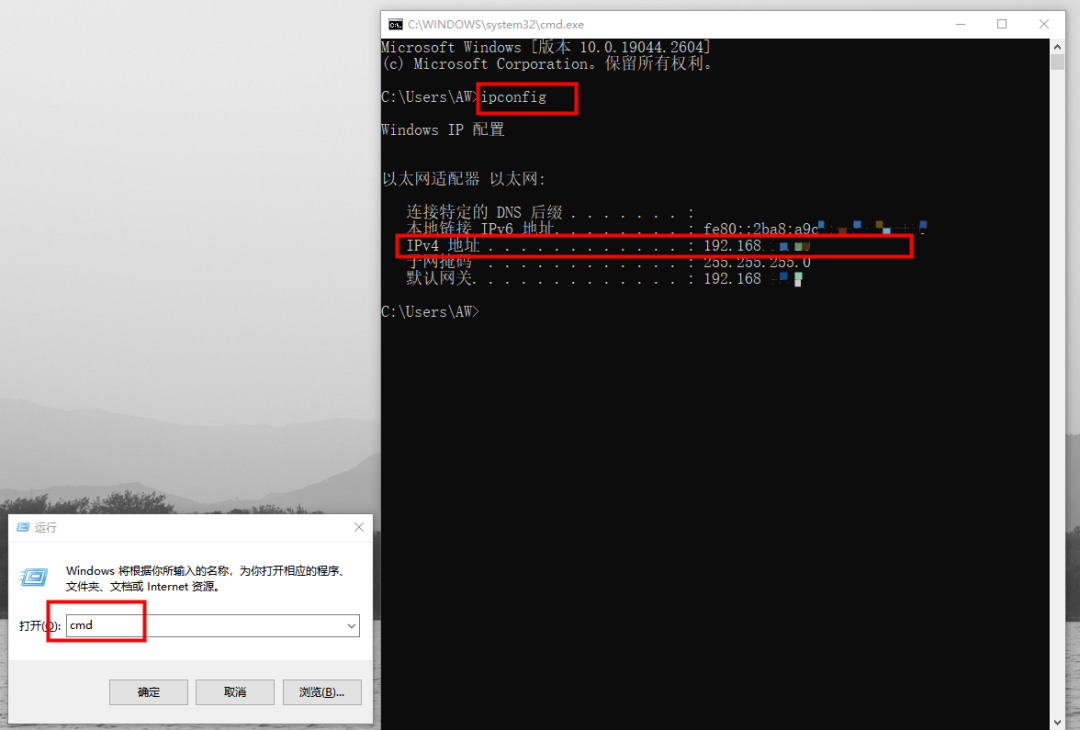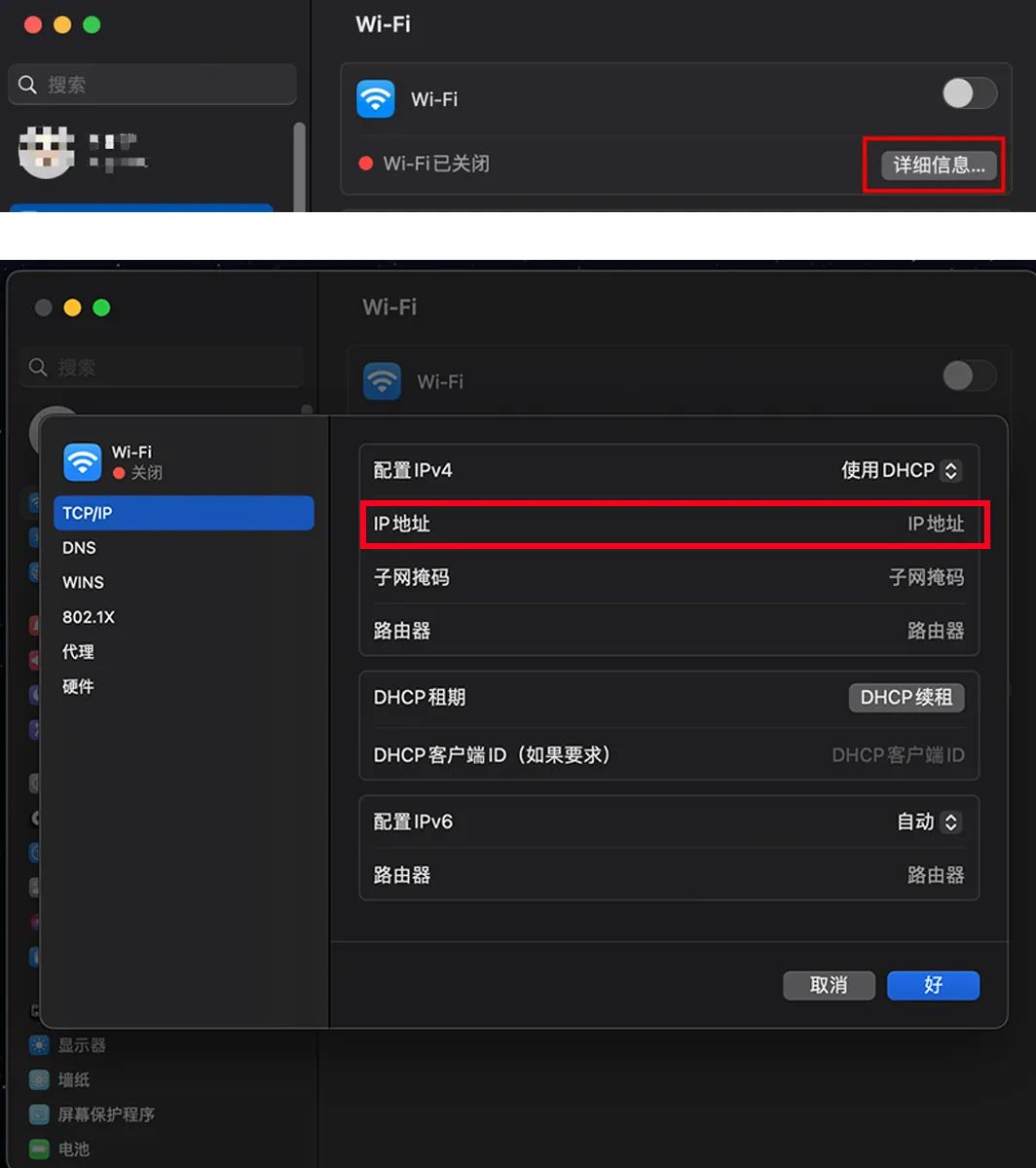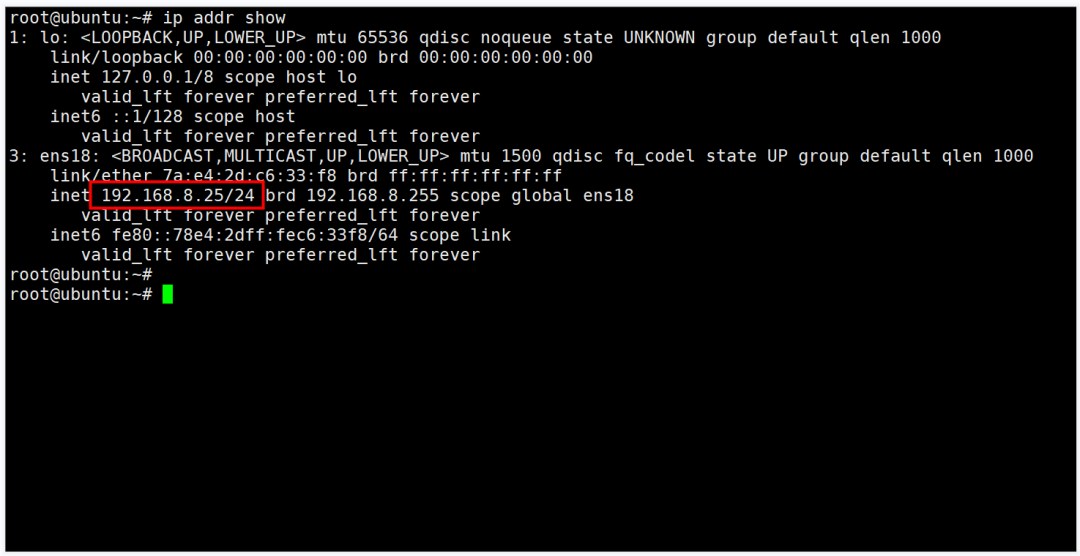如何查看自己电脑的IP地址,Windows、MacOS、Linux
在不同的操作系统中,查看本地IP地址的方法略有不同。以下是在Windows、macOS和Linux系统中查看本地IP地址的详细步骤:
Windows系统:
1.按键盘上的Win + R,打开“运行”对话框。
2.在“运行”对话框中输入cmd,然后按Enter键,打开命令提示符窗口。
3.在命令提示符窗口中输入ipconfig,然后按Enter键。
4.在显示的信息中,找到与您的网络连接相关的部分(例如,以太网适配器,无线局域网适配器)。您将看到一个名为“IPv4地址”的条目,后面是您的本地IP地址。这个地址类似于192.168.x.x或10.x.x.x。
macOS系统:
1点击屏幕顶部菜单栏的苹果图标,然后选择“系统偏好设置”。
2.在“系统偏好设置”窗口中,点击“网络”图标。
3.选择您正在使用的网络连接,例如“以太网”或“Wi-Fi”。在右侧的详细信息窗格中,您将看到一个名为“IP地址”的条目,后面是您的本地IP地址。
Linux系统(基于Debian的发行版,如Ubuntu):
1.打开终端。在大多数Linux发行版中,您可以通过按Ctrl + Alt + T快捷键或从应用程序菜单中选择“终端”来实现。
2.在终端中输入以下命令:ip addr show,然后按Enter键。
3.在显示的信息中,找到与您的网络连接相关的部分(例如,eth0表示以太网连接,wlan0表示无线连接)。在inet条目后面,您将看到您的本地IP地址。这个地址类似于192.168.x.x或10.x.x.x。
这些方法应该可以帮助您在不同操作系统中查看本地IP地址。请注意,这里提供的本地IP地址是在您所连接的局域网内的地址,而非在互联网上的公共IP地址。
END
云服务器活动(最新)

扫码添加站长好友
文章投稿、咨询等
技术交流、问题反馈等